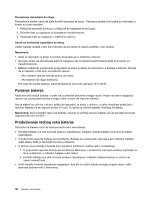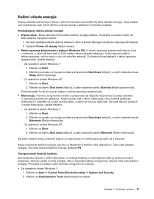Lenovo ThinkPad Edge E125 (Serbian Latin) User Guide - Page 44
Korišćenje TrackPoint pokazivača, Za operativni sistem Windows XP: Kliknite na
 |
View all Lenovo ThinkPad Edge E125 manuals
Add to My Manuals
Save this manual to your list of manuals |
Page 44 highlights
• Postavljanje TrackPoint dugmeta za glavnog pokazivača i onemogućavanje dodirne table. • Postavljanje TrackPoint dugmeta za glavnog pokazivača i onemogućavanje dodirne table. Promena postavki za UltraNav Postavke UltraNav pokazivača možete da promenite na kartici UltraNav u prozoru Mouse Properties (Svojstva miša). Da biste ga otvorili, izaberite jedan od sledećih načina: • Meni Start koristite na sledeći način: - Za operativni sistem Windows 7: Kliknite na Start ➙ Control Panel (Kontrolna tabla) ➙ Hardware and Sound (Hardver i zvuk) ➙ Mouse (Miš) ➙ UltraNav. - Za operativni sistem Windows XP: Kliknite na Start ➙ Control Panel (Kontrolna tabla) ➙ Printers and Other Hardware (Štampači i drugi hardver) ➙ Mouse (Miš) ➙ UltraNav. Postavke UltraNav pokazivača možete takođe da promenite ako u sistemskoj paleti kliknete na ikonu UltraNav. Informacije o tome kako da ikona UltraNav bude prikazana u sistemskoj paleti možete pronaći u odeljku "Dodavanje ikone UltraNav sistemskoj paleti" na stranici 28. Korišćenje TrackPoint pokazivača TrackPoint pokazivač sastoji se iz pokazivača 1 na tastaturi i tri dugmeta na dnu tastature. Da biste pokazivač 5 pomerali po ekranu, pritisnite neklizeću kapicu na njemu u bilo kom smeru koji je paralelan sa tastaturom; sam pokazivač se ne pomera. Brzina kojom se pokazivač pomera zavisi od jačine kojom ga pritisnete. Funkcije levog 4 i desnog 2 dugmeta odgovaraju levom i desnom tasteru na standardnom mišu. Srednje dugme na TrackPoint pokazivaču 3 , koje se zove klizna traka, omogućava da prelistavate veb stranice ili dokumente u bilo kom smeru, a da ne morate da koristite grafičke klizne trake koje se nalaze na ivici prozora. Ukoliko niste upoznati sa TrackPoint pokazivačem, ova uputstva će vam pomoći da ga koristite: 1. Stavite ruke u položaj za kucanje i lagano pritisnite pokazivač kažiprstom u smeru u kome želite da se pokazivač pomeri. Za pomeranje pokazivača, pritisnite pokazivač u smeru izvan sebe da biste ga pomerili nagore, prema sebi da biste ga pomerali nadole i na jednu ili drugu stranu da biste ga pomerali levo i desno. Napomena: Pokazivač može da se pomera. To ne predstavlja kvar. Prekinite sa korišćenjem TrackPoint pokazivača na par sekundi i on će prestati da se pomera. 2. Da biste obavili odabir i povlačenje prema softverskim zahtevima, palcem pritisnite levo ili desno dugme i pomerajte TrackPoint pokazivač. 26 Uputstvo za korisnike